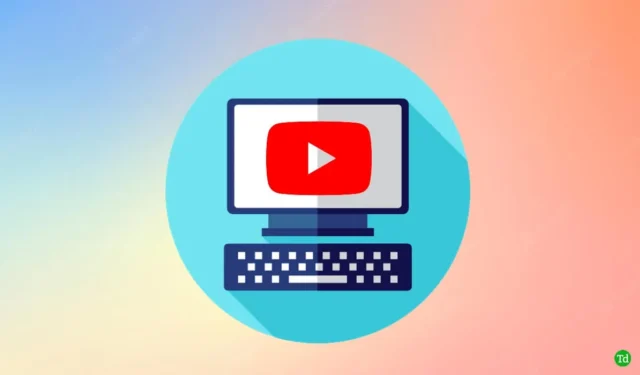
Google, spółka-matka YouTube’a, nie spieszy się z opracowaniem osobnej aplikacji na PC. Natomiast jego strona internetowa ma wystarczające funkcje, aby uzyskać dostęp do YouTube przez cały dzień.
Wielu użytkowników od czasu do czasu napotyka pewne problemy podczas uzyskiwania dostępu do YouTube w przeglądarce. Powiększanie i pomniejszanie było dla mnie bardzo częstym problemem. Ten problem prowadzi do przejścia na aplikację YouTube na komputer.
Jeśli jednak napotykasz problemy w sieci YouTube, nie jesteś sam. Następnie możesz pobrać aplikację YouTube na komputer, która będzie satysfakcjonującym doświadczeniem w YouTube.
Przejrzyj wartościowego bloga. Otrzymasz odpowiednią metodę pobierania aplikacji YouTube na komputer PC zgodnie ze swoimi preferencjami.
Jak pobrać YouTube na PC (metoda przeglądarki)
Jest to jeden z wielu sposobów na pozbycie się aplikacji YouTube na komputer PC na wiele innych sposobów. Mimo że korzystamy z oficjalnej strony internetowej, aby stworzyć samodzielną aplikację do dalszego użytku.
Ten prosty proces umożliwia oglądanie filmów z YouTube, dostęp do studia twórców i tak dalej.
Dzięki temu prostemu procesowi możesz pobrać niezależną aplikację YouTube na swój komputer.
- Przeglądaj oficjalną witrynę YouTube w przeglądarce Chrome.
- Teraz kliknij przycisk Izainstaluj na końcu paska wyszukiwania.
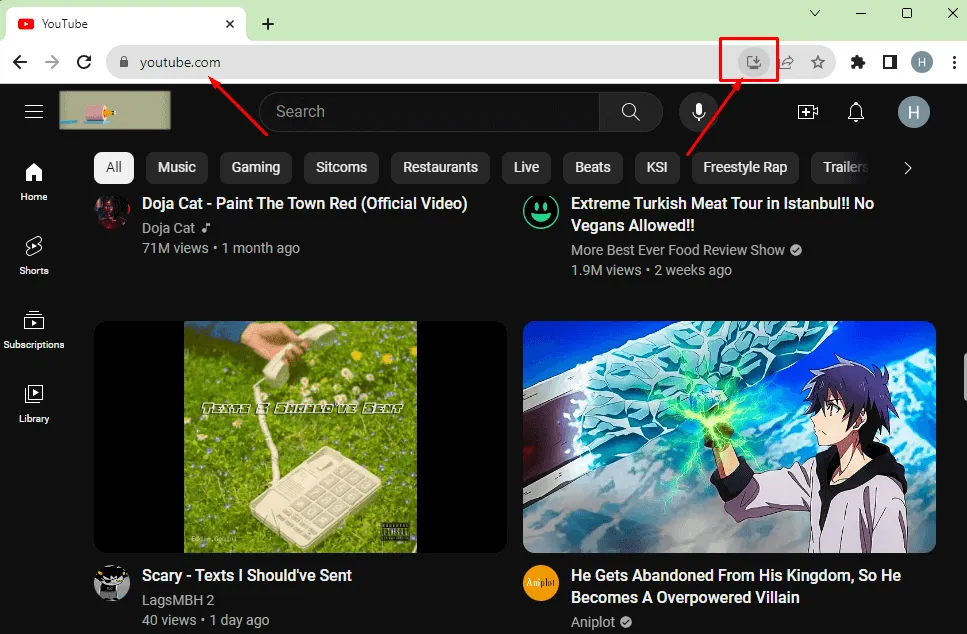
- Pojawi się wyskakujący ekran; teraz kliknij przycisk Izainstaluj .
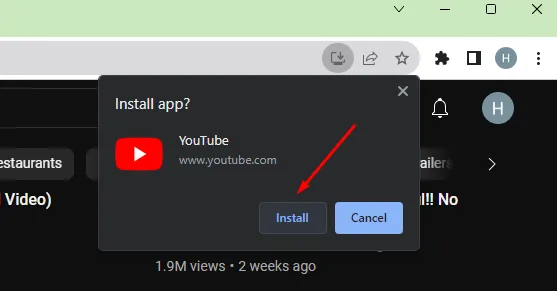
Z komputera możesz uruchomić YouTube jednym kliknięciem. Wszystko, co musisz zrobić, to zapisać samodzielną aplikację na pulpicie podczas jej instalacji.
Zainstaluj YouTube na Windows 7, 8 i 10 (BlueStacks)
To najczęstsza metoda instalowania dowolnej aplikacji na komputerze. Jeśli nie możemy znaleźć odpowiedniej aplikacji na komputer, zalecamy użycie emulatora, aby móc korzystać z aplikacji na Androida na komputerze.
System Windows 10 i starsze wersje nie pozwolą na korzystanie z aplikacji na Androida, ponieważ korzystamy z emulatora, aby móc korzystać z aplikacji na Androida i używać jej jako aplikacji na PC.
BlueStacks, najlepszy emulator, jest dostępny do korespondencji między aplikacjami na Androida i Windows.
Zobaczmy, jak to robimy:
Pobierz BlueStacks, jeśli nie masz go jeszcze na swoim komputerze.
- Otwórz BlueStacks w swoim systemie.
- Zaloguj się do BlueStacks przy użyciu istniejącego konta Google. W przeciwnym razie szybko utwórz nowe konto.
- Teraz kliknij Sklep Play, aby otworzyć listę wszystkich aplikacji na Androida.
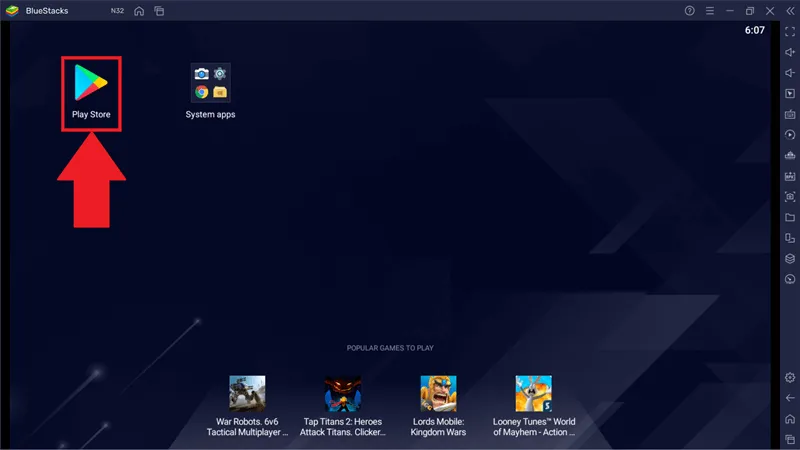
- Wyszukaj YouTube w Sklepie Play, tak samo jak to robimy na telefonach z Androidem.
- Teraz kliknij zainstaluj , aby pobrać aplikację YouTube na swój komputer.
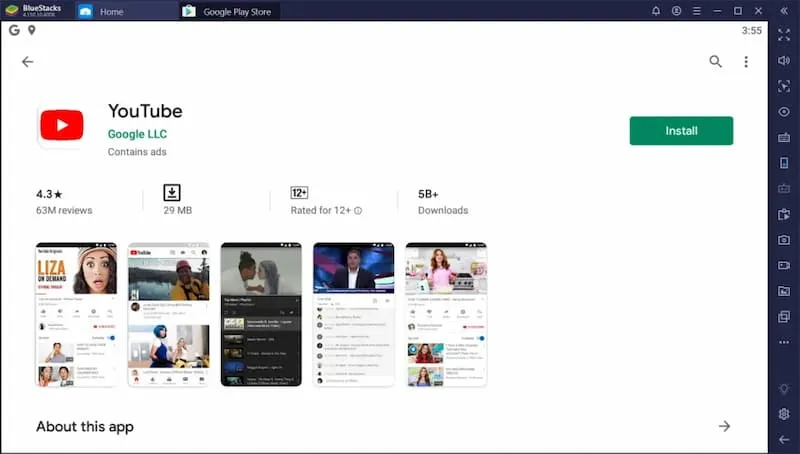
No to ruszamy. Twoja aplikacja YouTube jest gotowa do działania równie szybko i sprawnie, jak na smartfonie. Teraz możesz pożegnać się ze wszystkimi blokami doświadczeń podczas korzystania z serwisu YouTube.
Pobierz YouTube na PC (NOX Player)
Wielu z nas nie chce używać BlueStacks. W oprogramowaniu jest dużo bałaganu, dlatego do jego uruchomienia potrzeba więcej zasobów. Ponownie, jeśli używasz niedrogiego (o małej mocy) systemu, możesz doświadczyć niskiej wydajności.
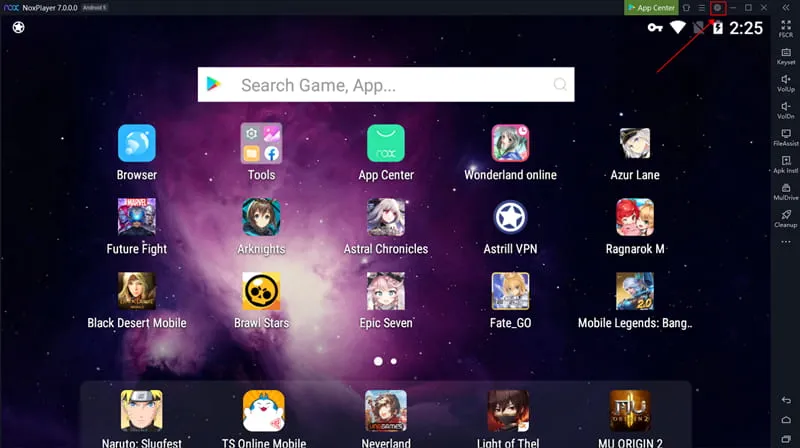
Dlatego właśnie przygotowaliśmy dla Ciebie NOX Player, aby rozwiać wszelkie wymówki, nawet w przypadku starzejącego się lub słabnącego systemu. NOX Player to jeden z najlepszych emulatorów Androida i jest prawie podobny do BlueStacks.
Oto kroki:
- Po pierwsze pobierz NOX Player stąd.
- Teraz otwórz Odtwarzacz NOX na swoim komputerze.
- Zaloguj się na swoje konto Google w odtwarzaczu NOX, aby korzystać ze Sklepu Play.
- KliknijSklep Play.
- Wyszukaj YouTube w Sklepie Play.
- Teraz kliknij przycisk Zainstaluj . (NOX Player umożliwia pobranie aplikacji YouTube z od góry do dołu i przeciągnięcie jej do odtwarzacza NOX w celu użycia).
Teraz możesz oglądać filmy z YouTube’a na swoim komputerze za pomocą odtwarzacza NOX.
Uwaga: NOX Player obsługuje system operacyjny Mac. Możesz więc pobrać YouTube na macOS za pomocą NOX Playera.
Jak pobrać YouTube na Windows 11
Od czasu ogłoszenia współpracy pomiędzy Amazonem i Microsoftem w zakresie systemu Windows 11 wszyscy byli bardzo podekscytowani możliwością uruchomienia aplikacji na Androida w systemie Windows 11. Windows 11 ma moc uruchamiania aplikacji na Androida.
Jeśli masz system Windows 11, nie musisz pobierać żadnego dodatkowego oprogramowania innych firm, takiego jak BlueStacks i odtwarzacz NOX. Możesz pominąć poprzednią metodę.
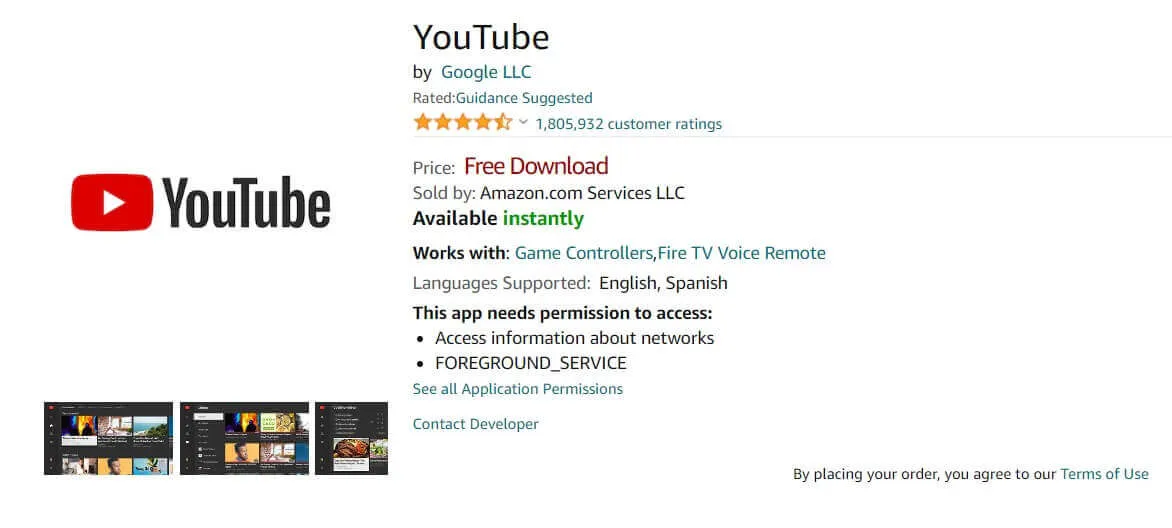
Pobierz aplikację YouTube ze sklepu z aplikacjami Amazon i zacznij się nią cieszyć na swoim komputerze.
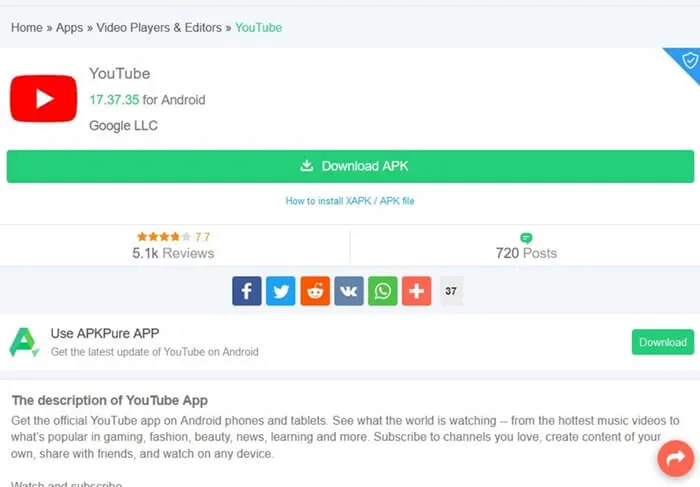
Apkpure to kolejne doskonałe źródło aplikacji na Androida. Możesz także pobrać aplikację YouTube na Androida z Apkpure i zacząć korzystać z YouTube na komputerze z systemem Windows 11.
Czy istnieje aplikacja YouTube na komputery z systemem Windows?
Nie, nie ma oficjalnej aplikacji YouTube na komputery PC z systemem Windows (działającym w systemie Windows 10 lub nowszym), Linux ani MAC. Możesz jednak korzystać z aplikacji YouTube w systemie Windows, korzystając z ytdesktop.com. Z tej witryny możesz pobrać aplikację komputerową YouTube na systemy Windows, Mac i Linux.
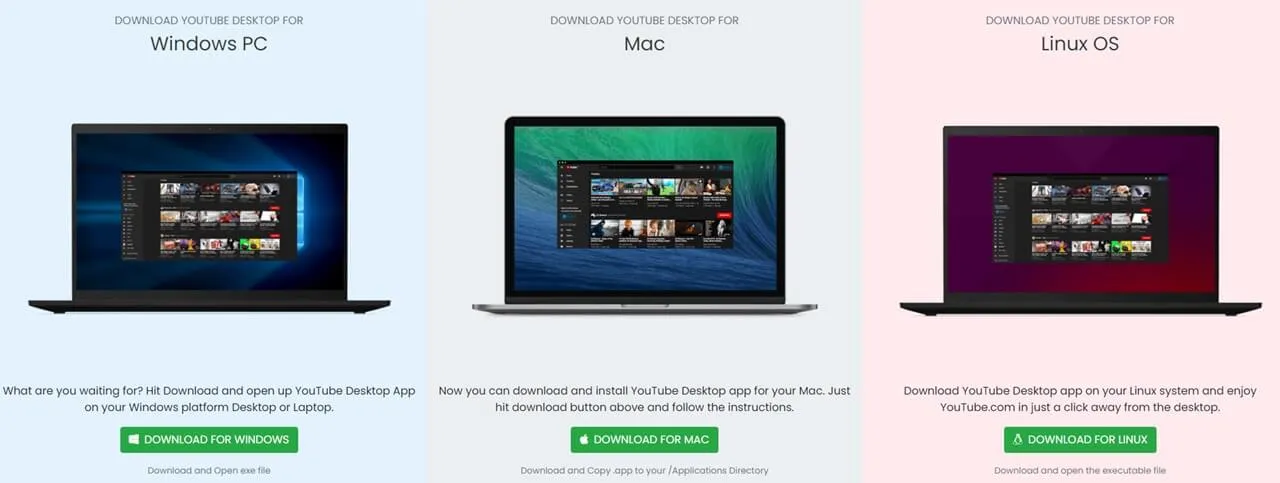
Pobierz YouTube na Androida, iOS, Xbox, Playstation i Nintendo Switch
Możesz napotkać trudności ze znalezieniem linków do pobierania na YouTube; możesz skorzystać z naszej strony internetowej, aby uzyskać bezpośrednie linki do pobierania, które można otworzyć na dowolnej obsługiwanej platformie.
Pobierz YouTube na Playstation
Pobierz YouTube na Nintendo Switch
Często Zadawane Pytania
Jak mogę zainstalować YouTube na komputerze z systemem Windows?
Pobierz emulator Androida na swój komputer, taki jak BlueStacks, NOX Player lub KO Player. Następnie pobierz aplikację YouTube na Androida na emulatorze. W ten sposób możesz zainstalować YouTube na swoim komputerze z systemem Windows.
Skąd mogę pobrać YouTube na PC?
YouTube możesz pobierać z różnych źródeł. Jeśli używasz systemu Windows 10 i starszej wersji, użyj emulatorów innych firm. W przeciwnym razie możesz pobrać go ze sklepu Microsoft App Store, Amazon App Store, a nawet ApkPure.
Czy YouTube można pobrać bezpłatnie na komputer PC?
Oczywiście pobieranie YouTube na komputer jest bezpłatne. Ze wszystkich udostępnionych procesów można korzystać bezpłatnie. Możesz pobrać go z dowolnego miejsca, nie płacąc ani grosza.
Podsumowanie
Pobieranie YouTube na PC nie wymaga żadnej wiedzy technicznej. Wykonaj którykolwiek z tych kroków; proces pobierania aplikacji YouTube na komputer PC będzie łatwiejszy niż cokolwiek innego. Daj znać w komentarzu, z której metody korzystasz.




Dodaj komentarz